當前位置:首頁 > 幫助中心 > 如何u盤裝系統,u盤裝系統步驟圖解
如何u盤裝系統,u盤裝系統步驟圖解
日期:2022-09-06 | 時間:15:39
電腦用久卡頓了,系統出現故障,都可以通過重做系統來解決。如果你還不會做系統,也對相關的資料不了解的話,那如何u盤裝系統呢?可以看看u盤啟動盤安裝的方法吧。很簡單哦,我們先準備一個8G以上的U盤,通過大白菜u盤裝機工具,將winpe系統寫入u盤里面。再通過快捷鍵設置u盤啟動,就可以在桌面一鍵安裝系統了。下面就一起來看看u盤裝系統步驟圖解吧。

如何u盤裝系統
第一步:制作大白菜u盤
1、將U盤接入電腦,下載大白菜U盤啟動盤制作工具最新版進行制作,注意提前關閉相應的殺毒軟件,避免制作過程中誤刪。

2、如圖所示,打開工具并點擊一鍵制作,制作完成后,下載并保存鏡像系統到大白菜U盤啟動盤中即可。
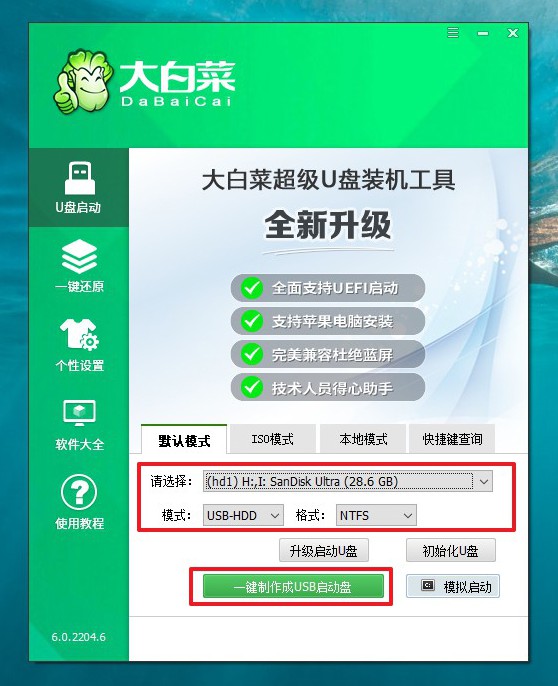
第二步:設置大白菜u盤啟動
1、 U盤啟動盤插入電腦,重啟按u盤啟動快捷鍵,進入優先啟動項設置界面,選中U盤設置為第一啟動項,最后回車進入下一步。
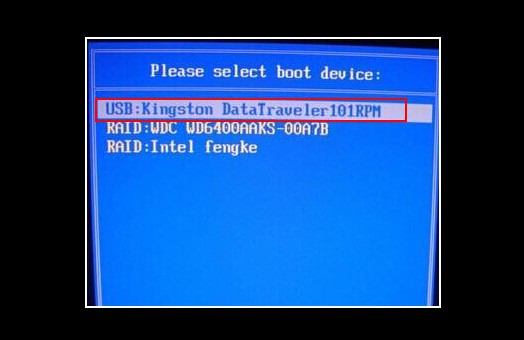
2、 出現大白菜主菜單時,選擇【1】按回車進入winpe桌面,打開大白菜一鍵裝機工具備用。
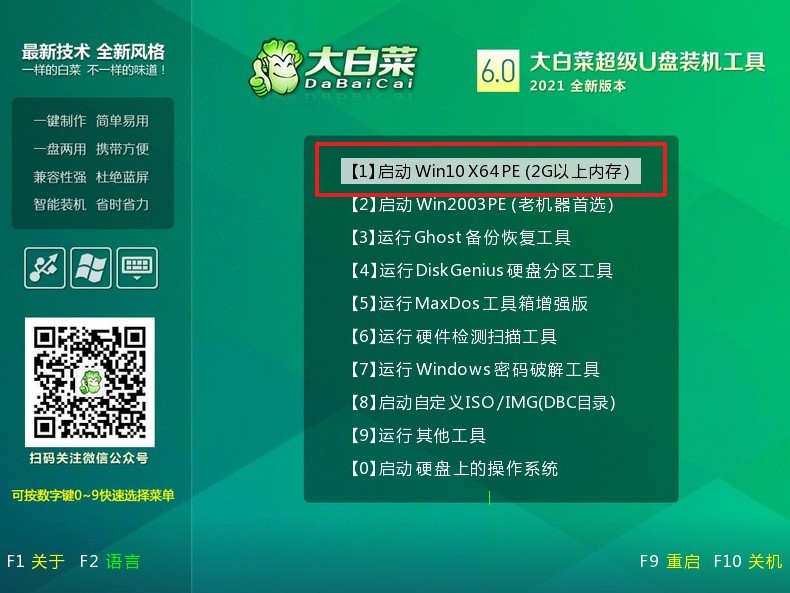
第三步:大白菜u盤重裝系統
1、 進入winpe桌面,打開裝機軟件,如下圖所示勾選,安裝系統在C盤,點擊“執行”。
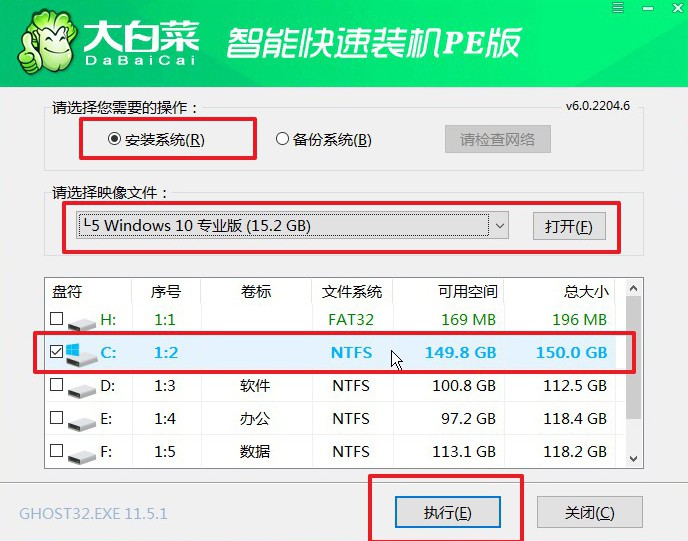
2、 彈出一鍵還原窗口時,默認勾選,點擊“是”。
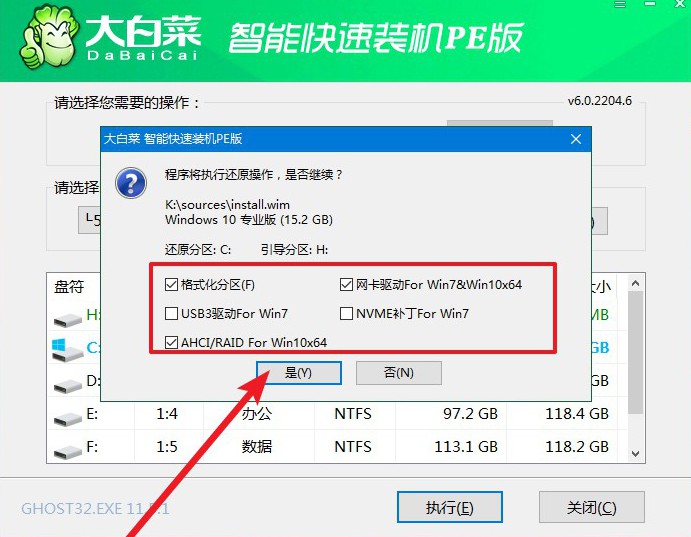
3、 電腦提示重啟,拔掉U盤,無需操作,軟件會自動運行,電腦進入win10系統桌面代表重裝成功。
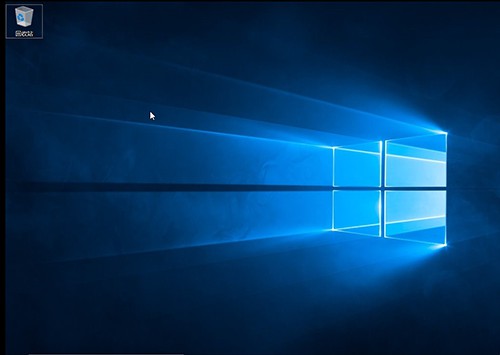
就這樣,大家就都可以學會如何u盤裝系統了。現在,網上有很多下載并制作U盤工具的渠道,相關的品牌也很多,而大白菜u盤裝機工具就很不錯。如果你也想自己安裝系統的話,小編建議你選用這個軟件操作,因為它整體技術成熟,還有客服團隊讓你可以在需要的時候咨詢。

